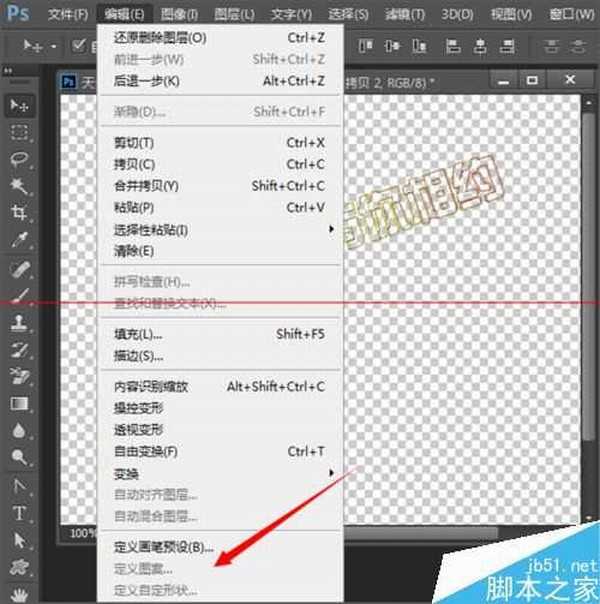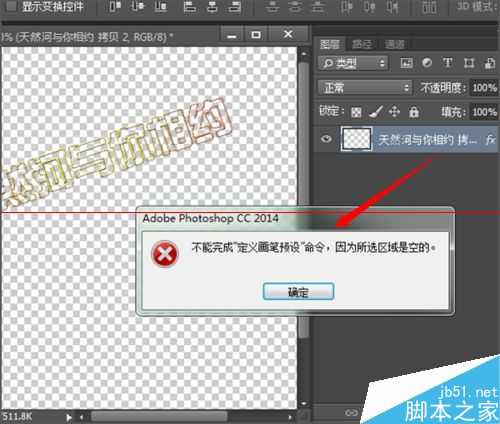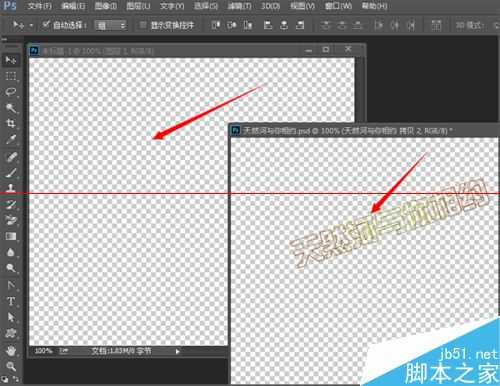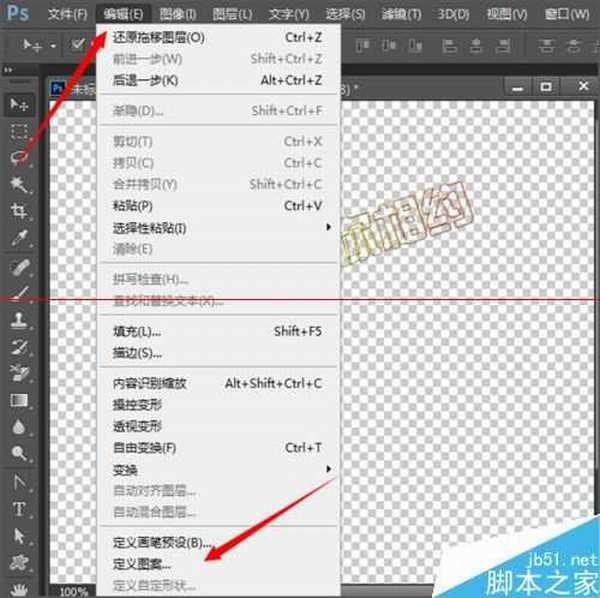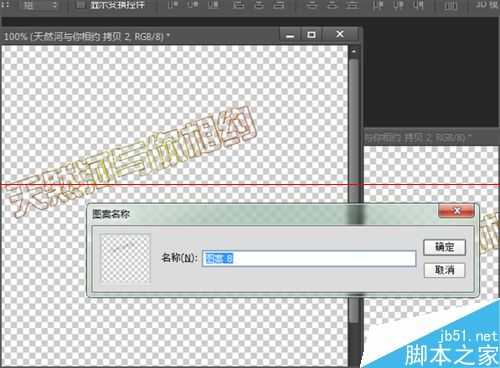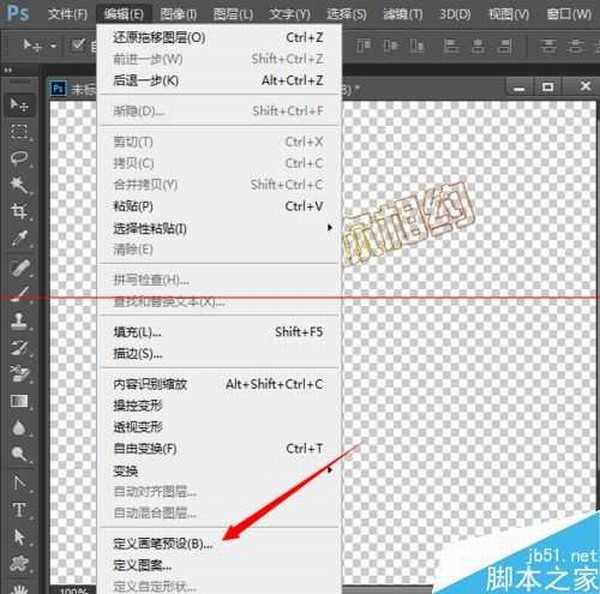站长资源平面设计
ps中透明图层锁定不能进行编辑怎么办?
简介有的时候在我们刚刚用软件打开一个带有透明背景的图层要进行编辑的时候,它会显示出这样的话,不能完成命令,因为所选的区域是空的。可是明明是透明的背景图层,并且上面还有文字,就是不能对它们进行编辑,这样的情况要如何解决。1、首先打开你所用不能进行编辑的透明背景素材。2、这个时候你可能要检查一下是什么情况
有的时候在我们刚刚用软件打开一个带有透明背景的图层要进行编辑的时候,它会显示出这样的话,不能完成命令,因为所选的区域是空的。可是明明是透明的背景图层,并且上面还有文字,就是不能对它们进行编辑,这样的情况要如何解决。
1、首先打开你所用不能进行编辑的透明背景素材。
2、这个时候你可能要检查一下是什么情况了。你点击编辑你就可以看到在编辑菜单下面定义图案是灰色的,这就证明了这个功能是不能用的。
3、拉着你可以看到定义画笔的颜色是黑色的,黑色的是可以进行编辑的。
4、当你点击定义画笔的时候你就可以看到,它会弹出一个对话框,不能完成编辑命令,因为所选择的区域是空的。
5、明明是透明的可以进行编辑的怎么一下子就不能用了,这时候我们可以新建一个透明背景的画布。把它的大小设置成你刚才打开的另一张图片的大小就可以。
6、我们把刚才不能进行编辑的文字或者图片按着ctrl键,拖动到你新建的透明背景上。
7、拖动完成之后你可以再打开编辑,在下拉菜单中看到之前的那个定义图案的灰色这时候已经是黑色的。这时就可以进行定义图案了。
8、你再点击编辑菜单中的定义画笔,它也可以正常用的进行使用了。